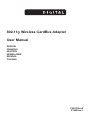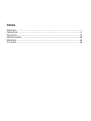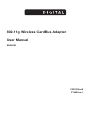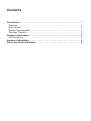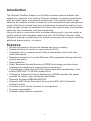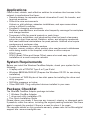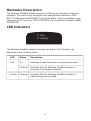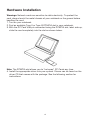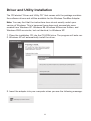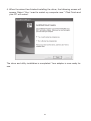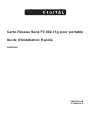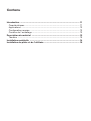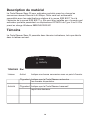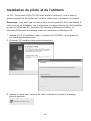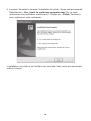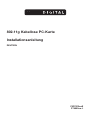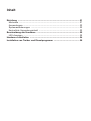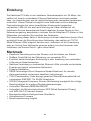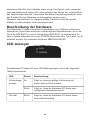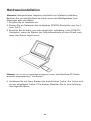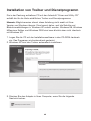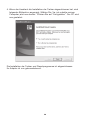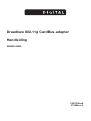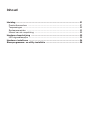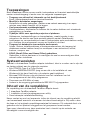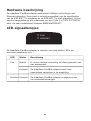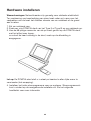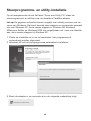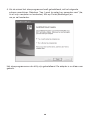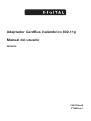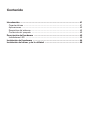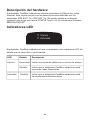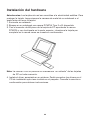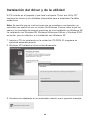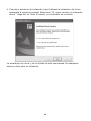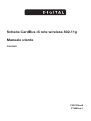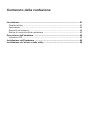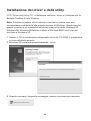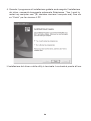Belkin MICRADIGITAL F5D7010eaE Manuale utente
- Categoria
- Accessori per notebook
- Tipo
- Manuale utente
Questo manuale è adatto anche per
La pagina si sta caricando...
La pagina si sta caricando...
La pagina si sta caricando...
La pagina si sta caricando...
La pagina si sta caricando...
La pagina si sta caricando...
La pagina si sta caricando...
La pagina si sta caricando...
La pagina si sta caricando...
La pagina si sta caricando...
La pagina si sta caricando...
La pagina si sta caricando...
La pagina si sta caricando...
La pagina si sta caricando...
La pagina si sta caricando...
La pagina si sta caricando...
La pagina si sta caricando...
La pagina si sta caricando...
La pagina si sta caricando...
La pagina si sta caricando...
La pagina si sta caricando...
La pagina si sta caricando...
La pagina si sta caricando...
La pagina si sta caricando...
La pagina si sta caricando...
La pagina si sta caricando...
La pagina si sta caricando...
La pagina si sta caricando...
La pagina si sta caricando...
La pagina si sta caricando...
La pagina si sta caricando...
La pagina si sta caricando...
La pagina si sta caricando...
La pagina si sta caricando...
La pagina si sta caricando...
La pagina si sta caricando...
La pagina si sta caricando...
La pagina si sta caricando...
La pagina si sta caricando...
La pagina si sta caricando...
La pagina si sta caricando...
La pagina si sta caricando...
La pagina si sta caricando...
La pagina si sta caricando...
La pagina si sta caricando...
La pagina si sta caricando...
La pagina si sta caricando...
La pagina si sta caricando...
La pagina si sta caricando...
La pagina si sta caricando...
La pagina si sta caricando...
La pagina si sta caricando...
La pagina si sta caricando...

Contenuto della confezione
Introduzione ................................................................................................... 51
Caratteristiche ..............................................................................................
51
Applicazioni .................................................................................................. 52
Requisiti del sistema ....................................................................................
52
Elenco di controllo della confezione ............................................................
52
Descrizione dell’hardware ............................................................................
53
Indicatori LED ..............................................................................................
53
Installazione dell’hardware ..........................................................................
54
Installazione del driver e della utility ...........................................................
55

51
Introduzione
La Scheda CardBus di rete wireless è un adattatore di rete a 54 Mbps che si
integra perfettamente con le reti Ethernet già esistenti ed è ideale per gli utenti
in viaggio o le conferenze temporanee. Questa soluzione offre un’alta velocità
di trasferimento dati e una connessione wireless affidabile che permette un
risparmio notevole rispetto alle reti locali cablate (per le quali è richiesta una
manutenzione di lunga durata per il cablaggio). È sufficiente installare il numero
necessario di access point per coprire l’intera zona, inserire le schede wireless
nei computer portatili, e si può iniziare la comunicazione in rete!
Se si utilizza la scheda insieme ad un access point wireless, è possibile creare
una rete immediata che si integra senza alcun problema con le reti LAN
Ethernet 10/100 Mbps. Inoltre, spostare o espandere il raggio di copertura
della rete è così facile come muovere o installare access point addizionali: il
tutto senza
cavi!
Caratteristiche
• Connessione wireless senza il groviglio e la spesa dei cavi
• Permette di individuare e muovere i PC collegati alla rete con maggiore
flessibilità
• Si integra o sostituisce le LAN cablate, riducendo
drasticamente i costi rispetto ad altre soluzioni cablate
• Connessioni costanti con le reti LAN Ethernet cablate
in modo rapido e veloce
• Di facile installazione
• La tecnologia Sequenza diretta a diffusione di spettro (DSSS) offre delle
connessioni solide e resistenti alle interferenze
• Complemetary Code Keying (CCK) garantisce la compatibilità con le reti
WLAN IEEE 802.11b esistenti
• La tecnica Multiplex a divisione di frequenza ortogonale (OFDM) fornisce la
velocità richiesta dalle applicazioni a banda larga attuali
• Compatibile con Windows 98SE/Me/2000/XP
• Supporta le crittografie WEP (Wired Equivalent Privacy) e WPA (Wi-Fi
Protected Access)
• Interfaccia per la configurazione di facile utilizzo
• Possibilità di aggiornamento del Firmware
• Supporta le funzioni di estensione del range

52
Applicazioni
Permette ai client wireless di accedere ad una rete in modo veloce, affidabile ed
economico nelle seguenti situazioni:
• Accesso remoto ad una rete aziendale: e-mail, trasferimento di file ed emulazione
del terminale
• Ambienti dove il cablaggio è difficile
Edifici antichi o storici, costruzioni contenenti amianto e zone all’aria aperta
dove è difficile installare reti cablate
• Frequenti cambiamenti di ambiente
Rivenditori, produttori e banche dove la struttura viene modificata o cambiata di
frequente
• LAN provvisorie per progetti speciali o per momenti di picco di lavoro
Fiere, esposizioni e cantieri edili, dove le reti sono necessarie soltanto a breve
termine Rivenditori, compagnie aeree, navali e di spedizioni che hanno bisogno di
incrementare il numero delle proprie postazioni di lavoro per un periodo limitato
Revisori che hanno bisogno di postazioni di lavoro presso clienti
• Lavoratori in trasferta che hanno bisogno di accedere a basi di dati
Medici, infermieri, rivenditori che hanno bisogno di accedere alle proprie basi di
dati e al tempo stesso muoversi all’interno del posto di lavoro
• Piccoli uffici e uffici domestici
Utenti di piccoli uffici e uffici domestici che devono installare una rete di piccole
dimensioni in modo semplice e rapido
Requisiti del sistema
Prima di installare la Scheda CardBus wireless, verificare che il proprio sistema
abbia:
• Un computer portatile con slot PCMCIA di tipo II o III
• Windows 98SE/Me/2000/XP (Tenere il CD di Windows OS a portata di mano
durante l’installazione)
• Almeno 1500 KB di spazio libero su disco fisso per poter installare il driver e la
utility
• Processore da 300 MHz o superiore
• Altri dispositivi conformi allo standard IEEE 802.11b/g installati nella propria zona
Elenco di controllo della confezione
La confezione della Scheda CardBus Wireless include:
• 1 Scheda CardBus di Rete Wireless
• 1 CD per l’installazione del driver e della utility
• Questa Guida di installazione rapida
Si prega di informare il rivenditore nel caso in cui ci fossero delle parti sbagliate,
mancanti o danneggiate. Se possibile, conservare la scatola di cartone ed il
materiale originale della confezione. Usarli di nuovo per imballare il prodotto, nel
caso in cui fosse necessario restituirlo per eventuali riparazioni.
Per maggiori informazioni sulla garanzia di questi prodotti, visitare il sito Internet
di Micradigital www.micradigital.com

53
Descrizione dell’hardware
La Scheda CardBus di Rete Wireless supporta le connessioni alle reti Ethernet
a 54 Mbps. La scheda è pienamente conforme alle specifiche dello standard
IEEE 802.11b e alla bozza di standard IEEE 802.11g. Può essere installata su
qualsiasi notebook con slot PCMCIA di Tipo II o di tipo III. Compatibile con
Windows 98SE/Me/2000/XP.
Indicatori LED
LA Scheda CardBus di Rete Wireless include due LED di stato, come
rappresentato nella seguente tabella.
LED Stato Descrizione
Collegamento Acceso Indica una connessione valida con un access
point.
Intermittente Indica che la Scheda CardBus di Rete
Wireless sta eseguendo la scansione per
trovare delle reti disponibili.
Attività Intermittente Indica che la Scheda CardBus di Rete
Wireless sta trasmettendo o ricevendo dati.
•
Collegamento
•
Attività

54
Installazione dell’hardware
Avvertenze:Le schede di rete sono sensibili all’elettricità statica. Per
proteggere la scheda, toccare sempre la struttura in metallo del computer
notebook prima di toccare la scheda.
1. Accendere il notebook.
2. Trovare uno slot PCMCIA di tipo II o III disponibile del notebook.
3. Con il connettore della scheda PC a 68 pin rivolto verso lo slot PCMCIA
e l’etichetta rivolta verso l’alto, inserire la scheda nello slot come
rappresentato di seguito.
Nota: Lo slot PCMCIA permette di sostituire a caldo le schede PC in qualsiasi
momento.
4. Installare il driver nel sistema. I driver si trovano nel CD in dotazione. Vedere
la sezione di seguito per le istruzioni.

55
Installazione del driver e della utility
Il CD “Driver and Utility CD” in dotazione contiene i driver e il software per la
Scheda CardBus di rete Wireless.
Nota: Potrebbe accadere che le istruzioni riportate in questa sede non
corrispondano esattamente alla propria versione di Windows. Questo perché
queste istruzioni e gli screenshot sono stati creati utilizzando Windows XP.
Windows 98, Windows Millennium Edition e Windows 2000 simili, ma non
identiche a Windows XP.
1. Inserire il CD di installazione nell’apposito drive del CD-ROM. Il programma
si avvia automaticamente.
2. Windows XP installerà automaticamente i driver.
3. Quando compare il seguente messaggio, inserire la scheda nel computer.

56
4. Quando il programma di installazione guidata avrà eseguito l’installazione
dei driver, comparirà la seguente schermata. Selezionare “Yes, I want to
restart my computer now” (Sì, desidero riavviare il computer ora). Fare clic
su “Finish” per far riavviare il PC.
L’installazione del driver e della utility è terminata. La scheda è pronta all’uso.
La pagina si sta caricando...
La pagina si sta caricando...
-
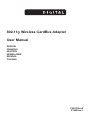 1
1
-
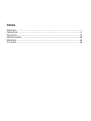 2
2
-
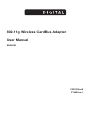 3
3
-
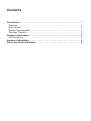 4
4
-
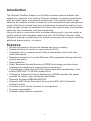 5
5
-
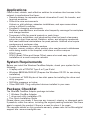 6
6
-
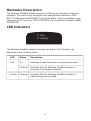 7
7
-
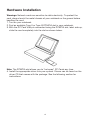 8
8
-
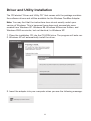 9
9
-
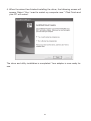 10
10
-
 11
11
-
 12
12
-
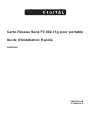 13
13
-
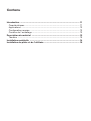 14
14
-
 15
15
-
 16
16
-
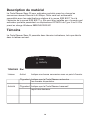 17
17
-
 18
18
-
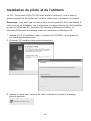 19
19
-
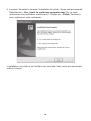 20
20
-
 21
21
-
 22
22
-
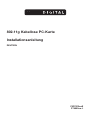 23
23
-
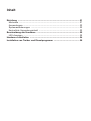 24
24
-
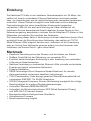 25
25
-
 26
26
-
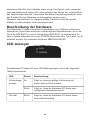 27
27
-
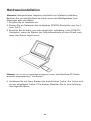 28
28
-
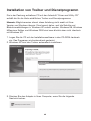 29
29
-
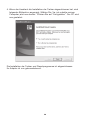 30
30
-
 31
31
-
 32
32
-
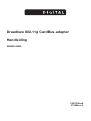 33
33
-
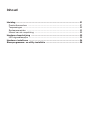 34
34
-
 35
35
-
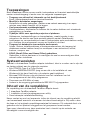 36
36
-
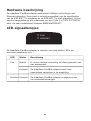 37
37
-
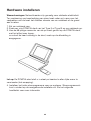 38
38
-
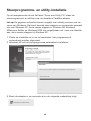 39
39
-
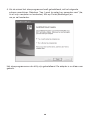 40
40
-
 41
41
-
 42
42
-
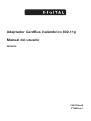 43
43
-
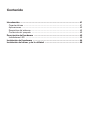 44
44
-
 45
45
-
 46
46
-
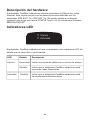 47
47
-
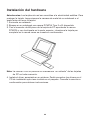 48
48
-
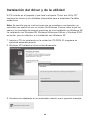 49
49
-
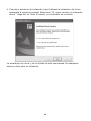 50
50
-
 51
51
-
 52
52
-
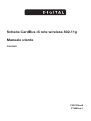 53
53
-
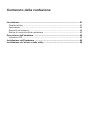 54
54
-
 55
55
-
 56
56
-
 57
57
-
 58
58
-
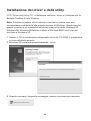 59
59
-
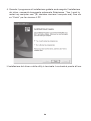 60
60
-
 61
61
-
 62
62
Belkin MICRADIGITAL F5D7010eaE Manuale utente
- Categoria
- Accessori per notebook
- Tipo
- Manuale utente
- Questo manuale è adatto anche per
in altre lingue
Documenti correlati
-
Belkin F5D8013EA Manuale utente
-
Belkin CARTE RÉSEAU SANS FIL G MODE HAUT DÉBIT POUR ORDINATEUR PORTABLE F5D7011FR Manuale del proprietario
-
Belkin CARTE RÉSEAU SANS FIL N1 POUR ORDINATEUR DE BUREAU #F5D8001FR Manuale del proprietario
-
Belkin CARTE RÉSEAU SANS FIL G MODE HAUT DÉBIT POUR ORDINATEUR DE BUREAU F5D7001FR Manuale del proprietario